Cette leçon a été écrite par Bhyma le 7 September 2009 dans la version espagnole de la PSP X2.
Matériel nécessaire:
Préparation:
Couleur Avant Plan = #ffffff, couleur Arrière Plan =#365544.
Palette styles et textures: Couleur AV Plan – onglet dégrade "alas", dans le matériel.
Cela modifie gradient selon la couleur d`Arrière Plan, vous pouvez utiliser une couleur dans le tube si vous voulez.

1 - Fichier – Nouveau – nouvelle image: 800 X 600 px.
2 - Outil pot de peinture (F) appliquez le dégradé.
3 - Effets - -effets de réflexion- résonance:
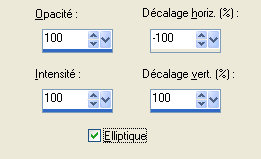
4 - Effets - module externe - VM Extravaganza - Holidays in Egypt, avec la configuration suivante:
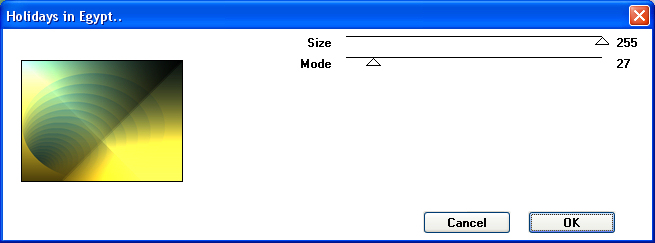
5 - Effets - effets de bords - accentuer.
6 - Effets - module externe - VM Extravaganza - Biohazard, ( avec des valeurs par défaut )
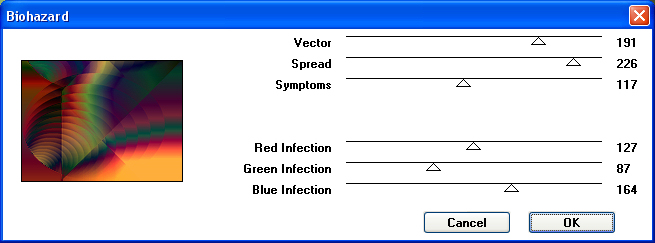
7 - Effets - Effets de distorsion - Miroir Deformant, avec la configuration suivante::
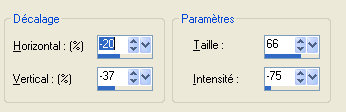
8 - Fenêtre - dupliquer – mettez de côté pour le moment la copie.
9 - Effets - module externe - VM Toolbox - Cristal Ball avec la configuration suivante:
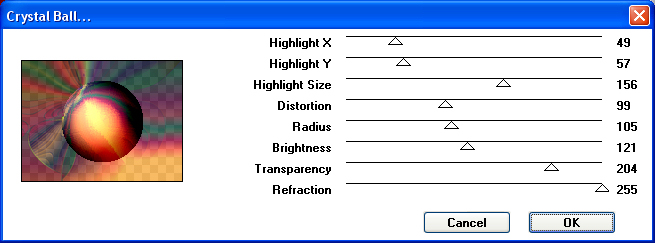
10 - Effets - module externe - Alien Skyn - Snap Art - Oil Paint avec le preset: alas.f1s
11 - Effets - module externe - VM Toolbox - Softborder avec la configuration suivante:
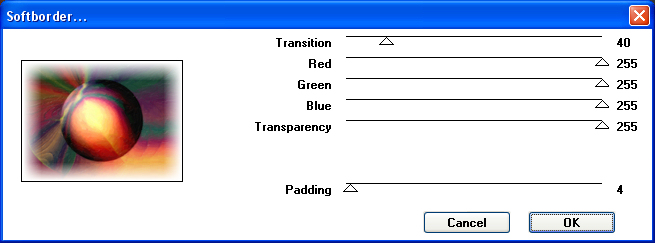
Voici le résultat:

12 - Effets - effets de distorsion- Miroir Deformant, avec les mêmes paramètres que précédemment.
13 - Copiez et coller comme nouveau calque l'image que nous avons réservé à l'étape 8.
14 - Sélection - charger/enregistrer une sélection – charger à partir du disque et repérez alas1.PspSelection.
15 - Pressez la touche suppr (delete) sur votre clavier trois fois.
16 - Activez votre palette de calques et diminuez l’opacité jusqu’à 85%.
17 - Calques - nouveau calque raster
18- Sélections - modifier - sélectionner les bordures de la sélection: Interieur 8 px.
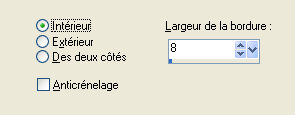
19 - Appliquez la couleur blanche dans la sélection trois fois. #ffffff
20 - Selections - Désélectionnez.
21 - Calques - nouveau calque raster
Avec les tubes outil, nous allons former autour de l'ellipse, un cercle d'étoiles, la recherche du tube de Corel X; X3 - Stars.
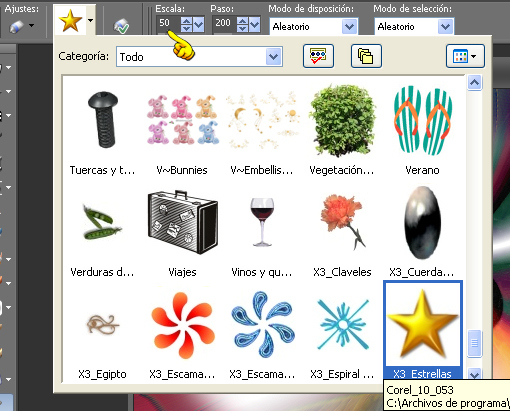
22 - Formez un cercle avec les étoiles, les yeux!!!! taille 50!!!
23 - Effets - modules externes - Eye Candy 5 Impact - BackLight, et repérez le paramètre prédéfini:( Settings ): Filled, Decreasing Opacity with Front Ghost.
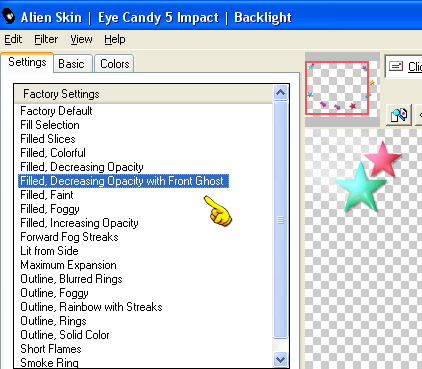
24 - Sélection - charger/enregistrer une sélection – charger à partir du disque et repérez: alas2.PspSelection,
25 - Pot de peinture : remplir avec la couleur du AV plan, #365544.
26 - Sélections - modifier- Progressivité 45, Pressez la touche delete (suppr) du clavier.
27 - Effets - modules externes - Mura´s Meister - Copies avec la configuration suivante:
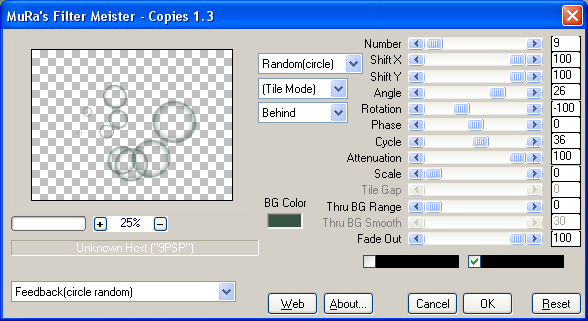
28 - Ces bulles se déplacer avec l'outil en mouvement, tant que le ballon de couleurs dans une bulle
29 - Activez la palette des calques : Mode de mélange écran.
30 - Image - ajouter des bordures:Couleur noir 1 px #000000.
31 - Calques -dupliquer.
32 - Activez le calque de fond. Réglage - flou - flou: gaussien rayon: 10.
33 - Image - renverser
34 - Effets - modules externes - Virtual Painter 4. Plince , Color pencil, en Material: Cork Corkboard, Print Size=Scren. avec la configuration suivante::
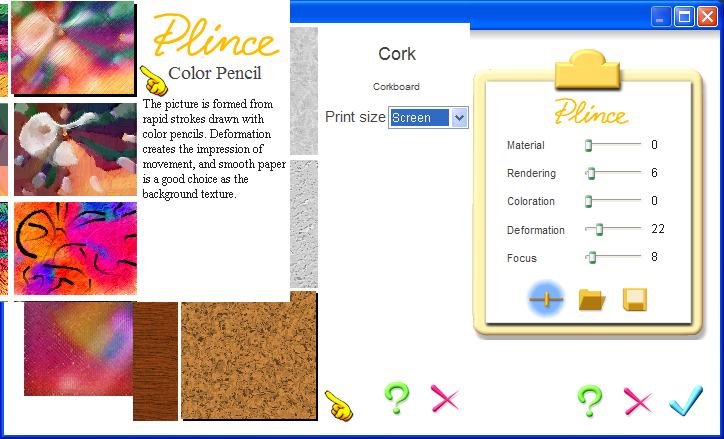
35 - Palette des calques - Activez le calque en haut de la pile.
36 - Effets - modules externes - Eye candy 5 Impact - Perspective shadow, preset: alas_bhyma.f1s.
37 - Activez le tube 1Patries_HH35-vampire on stick-30-8-09.psp.
38 - Édition - copier et coller comme nouveau calque sur votre lieu de travail et Image redimensionner: 60%.
39 - Effets - effets d’image - décalage - Horizontale 100, Verticale 25.
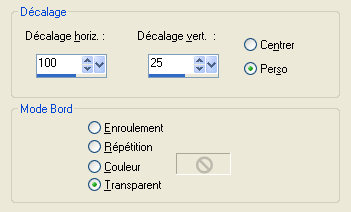
40 - Calques - dupliquer.
41 - Réglage - flou - flou: gaussien - rayon: 10.
42 - Claques - Agencer - Déplacer vers le bas.
43 - Activez la palette des calques : Mode de mélange écran.
44 - Calques - Fussioner tout (aplatir). Fichier – sauvegardez en JPG.
Animación:

1 - Claques - Dupliquer , Trois fois.
2 - Activez le calque d'arrière-plan.
3 - Effets - modules externes - Xero Sparkles, avec ces valeurs:
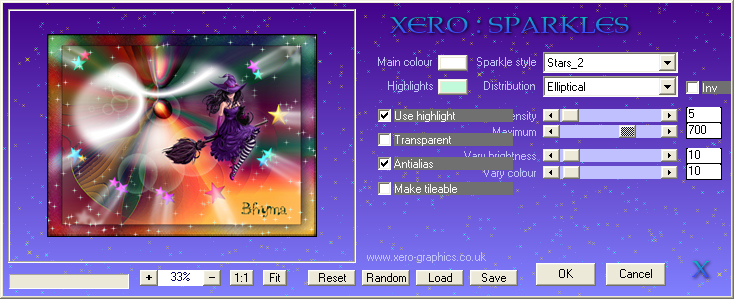
4 - Activez Copia d'arriere plan, nouveau le même effet en modifiant l'intensité a 9, et la copie 2 à 11.
5 - Enregistrer sous- PSP Animation Shop.
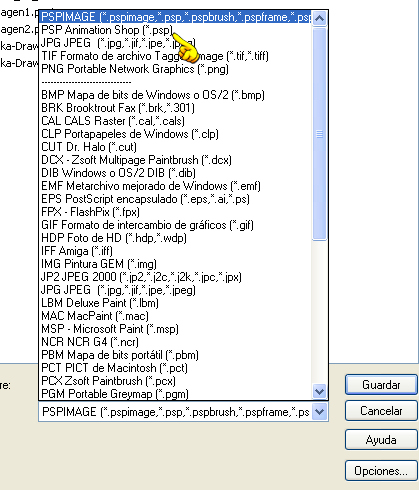
6 - Ouvrez le programme d'animation et de localiser l'image que vous venez d'enregistrer
7 - Vérifier que l'effet est bien avec , Voir l'animation
8 - Enregistré en tant que gif.
J'espère que vous avez passé un bon moment avec ce didacticiel.
Si vous avez besoin de demander quelque chose, vous pouvez écrire ici:


